複製儀表板
Azure DevOps Services |Azure DevOps Server 2022
您可以從現有的小工具複製小工具,並針對不同的小組或專案調整它們,以建立新的儀錶板。 如此一來,當您想要建立類似的儀錶板時,就不需要從頭開始。 若要複製儀錶板,您可以從來源儀錶板開始,然後選取目的地小組和目的地專案。 複製的儀錶板與來源儀錶板具有相同的小工具,但您可以根據您選擇的小組來設定它們。
若要建立小組或項目的儀錶板,請參閱 新增、重新命名和刪除儀錶板。 若要新增小組或專案,請參閱 新增小組 或 建立專案。
注意
此功能可從 Azure DevOps Server 2022.1 開始提供。
必要條件
- 項目成員資格: 成為 項目的成員。
- 存取權:
- 任何有權存取專案的人,包括 項目關係人,都可以檢視儀表板。 不過,若要檢視儀錶板小工具中顯示的查詢或工作專案,具有檢視查詢和工作項目的許可權。 如需詳細資訊,請參閱 設定查詢和查詢資料夾 的許可權和 設定工作追蹤許可權。
- 至少 具有基本 存取權。
- 權限:
- 身為小組成員、 小組管理員、專案管理員,或具有 [編輯儀錶板] 許可權。
- 具有共用查詢資料夾的編輯許可權,以便將查詢複製到該資料夾。
開啟您想要複製的儀錶板
執行下列步驟以開啟來源儀錶板。
登入您的專案 (
https://dev.azure.com/{Your_Organization}/{Your_Project})。選取 [概觀>儀錶板]。 儀錶板目錄頁面隨即開啟。
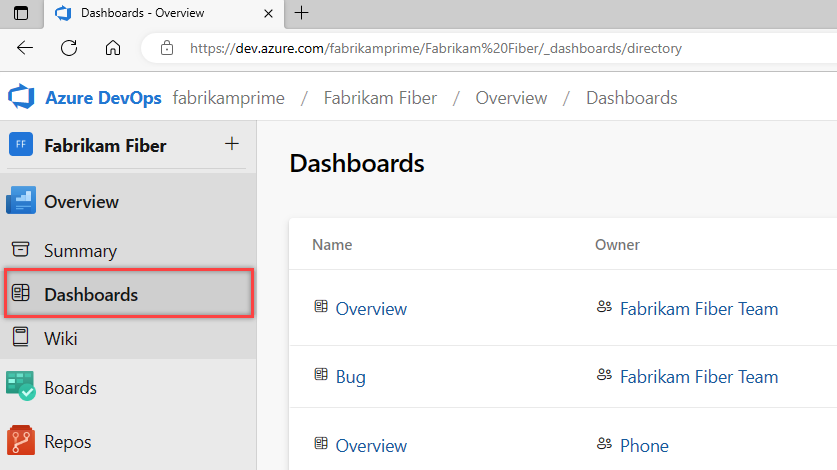
儀錶板會依下列順序列出:
- 您上次瀏覽過的儀錶板
- 您最愛的儀錶板
- 您所屬團隊的所有儀錶板
- 依字母順序為專案定義的所有儀錶板。
選取
 篩選圖示,依關鍵詞或小組篩選清單。 關鍵詞適用於儀錶板標題、描述和小組名稱。
篩選圖示,依關鍵詞或小組篩選清單。 關鍵詞適用於儀錶板標題、描述和小組名稱。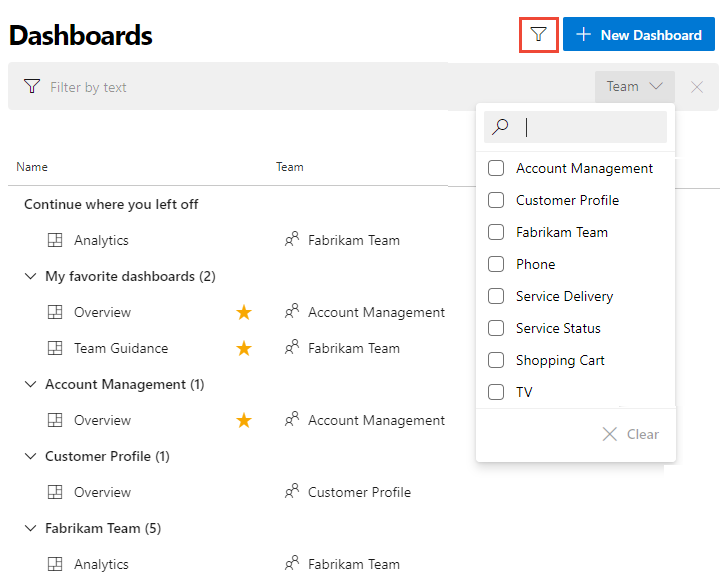
(選擇性)若要切換至不同的專案,請選取
 Azure DevOps 標誌以 流覽所有專案。
Azure DevOps 標誌以 流覽所有專案。(選擇性)如果您開啟儀錶板,您可以從目錄清單或選取器選取不同的儀錶板。 若要返回儀錶板目錄,請選取 [ 流覽所有儀錶板]。
![儀錶板選取器的螢幕快照,[流覽所有儀錶板] 選項。](media/dashboards/browse-all-dashboards.png?view=azure-devops)
複製儀錶板
執行下列步驟來複製來源儀錶板,並使用它建立新的儀錶板。
從 [儀錶板] 頁面中,選取
 [更多動作 ],然後選取 [+ 複製儀錶板]。
[更多動作 ],然後選取 [+ 複製儀錶板]。![[建立儀錶板] 對話框的螢幕快照。](media/copy-dashboard/dashboard-copy-dashboard-selected.png?view=azure-devops)
輸入 新儀錶板的 [名稱 ] 和 [描述 ]。 請確定您為儀錶板指定唯一的名稱。 若要將儀錶板複製為小組儀錶板,請選取 [小組儀錶板 ],然後選取 [專案 ] 和 [ 小組]。 若要將儀錶板複製為專案儀錶板,請選取 [專案儀錶板],然後選取 [專案]。
在這裡,我們選擇將 Fabrikam Fiber 專案 - Fabrikam Team Bug 活動儀錶板複製到設計敏捷專案、設計敏捷式小組儀錶板。
![[新增儀錶板] 對話框,複製不同小組的儀錶板。](media/copy-dashboard/new-dashboard-dialog.png?view=azure-devops)
核取 [ 選取資料夾以複製儀錶板查詢] 複選框,以選擇要複製儀錶板查詢的資料夾。 請務必選取您有權參與查詢的資料夾。 當您將儀表板複製到不同的專案時,系統會自動選取此複選框,並要求您選取專案中的資料夾。
選取 建立。
頁面會更新以反映新的儀錶板。 小工具與版面配置看起來與複製的儀錶板相同。
在背景中,會在共用查詢中建立具有新儀錶板名稱的資料夾。 新儀錶板的所有查詢都會複製到該資料夾。 查詢名稱維持不變。 使用小組設定的小工具會以新小組更新。 具有從小組儀錶板複製到專案儀錶板之小組設定的 Widget 會保留原始組態。
![使用複製儀錶板體驗建立的 [共享查詢] 資料夾螢幕快照。](media/copy-dashboard/shared-query-folder-created.png?view=azure-devops)
(選擇性)視需要在新的儀錶板中開啟每個查詢和小工具,以驗證或修改名稱和組態。 儀錶板小工具變更會自動更新。